Tiene dos opciones para poder emitir facturas:
- Emitir una factura sin pasar por presupuesto. Botón “Crear presupuesto / factura”

- Emitir facturas a través de un presupuesto ya creado. Para ello debe acceder a “Presupuestos” y editar el que quiera emitir como factura. (ver Crear Presupuestos)
Descripción de los diferentes campos que deben cumplimentarse para emitir una Factura:
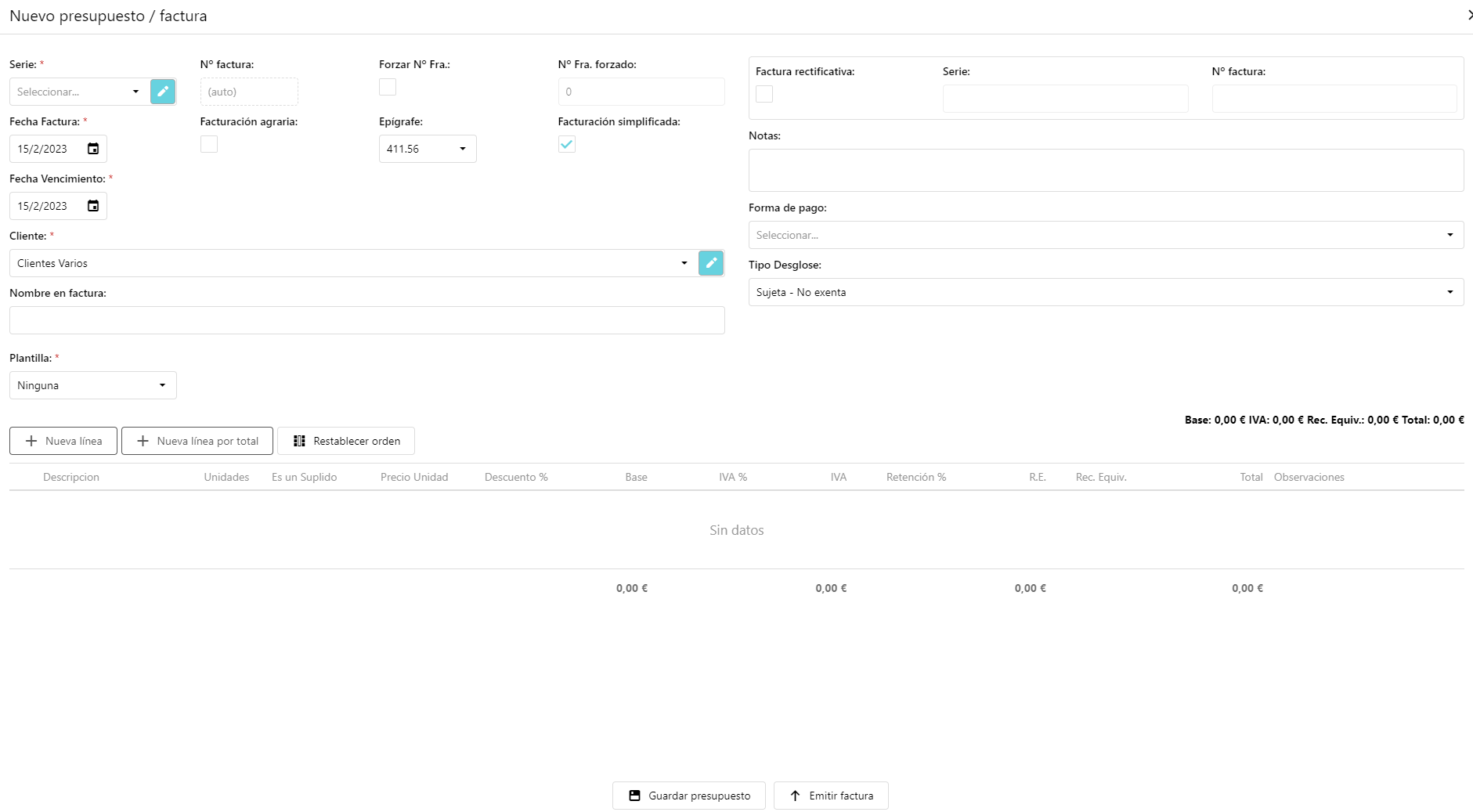
Serie: Es un campo obligatorio. En el caso de que sea la primera vez que accede a crear un presupuesto / factura, este desplegable le aparecerá vacío. Aquí se mostrarán aquellas series utilizadas en facturas anteriores, las cuales únicamente podrá eliminar si no se han utilizado en la creación de una factura.
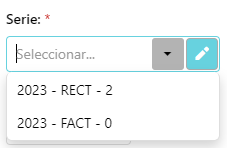
Para poder crear o editar una serie debe clicar sobre el lápiz (botón editar), dentro de esta opción debe sobre “+” para crear una nueva serie.
Debe completar el ejercicio (por defecto se mostrará el año en curso), serie y contador (por defecto es “0”), para finalizar haga clic en “Guardar”.
En el caso del contador, puede empezar esta serie en un número diferente a 0, es decir puede establecer el número de factura de la última factura generada, de esta manera la siguiente factura que genere con esta serie será el número establecido +1.

Importante: en caso de crear una serie nueva el valor de Contador deberá indicar el número de facturas ya emitidas en esa serie: en el caso de la imagen de ejemplo podemos ver que Contador para la serie 2023/FACT es igual a “0” por lo que la siguiente factura que se genere de esta serie será 1 y Contador para la serie 2023/RECT es 2 por lo que la siguiente que se emita será 3
NºFactura (no editable): Mostrará el número en una factura ya validada y “auto” en caso de que se trate de una factura en proceso (el valor se establecerá al emitirse en función de la serie seleccinada)
Forzar NºFactura: Si quiere forzar el número de la Factura puede seleccionar esta opción. Esta opción provocará un aviso ya que se trata de una acción irregular pero se permite ya que en algunos casos puede ser necesario emplearla.
NºFactura Forzado: Si ha seleccionado “Forzar NºFactura” deberá inicar aquí el valor del Contador.

|
Factura rectificativa: Si se está creando una factura rectificativa de una factura generada previamente desde otra aplicación (no emitida desde Connect) deberá marcarse este check Serie: Indicar la serie de la factura sobre la que se está realizando la factura rectificativa. NºFactura: Indicar el número de la factura sobre la que se está realizando la factura recticativa. |
Fecha Factura: Indicar Fecha de la factura (por defecto fecha actual)
Fecha Vencimiento: Indicar Fecha de Vencimiento de la factura (por defecto fecha actual)
Notas: Si quiere aportar alguna información adicional puede incluir aquí el texto que aparecerá en la factura
Forma de pago: Cuando empiece a facturar este desplegable aparecerá vacío. A medida que vaya creando presupuestos y emitiendo factura le irán apareciendo los campos anteriormente establecidos. Es muy útil si siempre que emitimos una nueva factura queremos indicar la misma forma de pago, por ejemplo: Transferencia a la cuenta XXX-XXX-XXX. Al emitir la factura queda guardada esta forma de pago y de esta manera evitaremos que para la siguiente factura tengamos que escribir de nuevo la cuenta bancaria.
Tipo desglose: En el desplegable encontrará las diferentes opciones que puede seleccionar
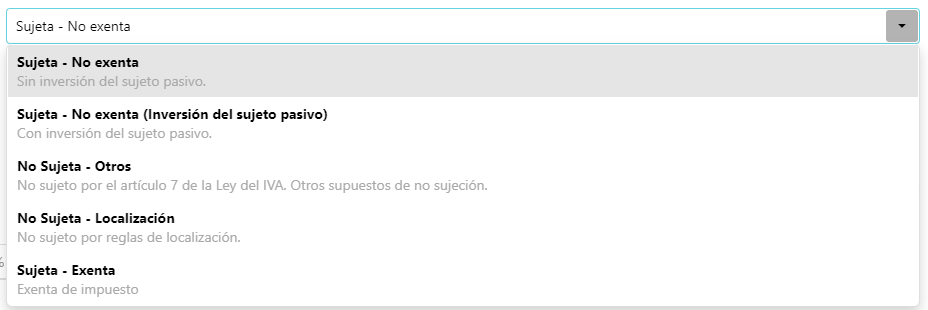
Facturación agraria: Marcar si está sujeto al régimen especial de agricultores.
Epígrafe: Deberá seleccionar el Epígrafe que corresponda a su actividad (campo vacío si solo tiene una actividad)
Facturación simplificada: Si se trata de una factura simplificada (datos del cliente no necesarios) marcar esta opción. Si se selecciona, en el Cliente aparecerá “Clientes Varios”.
Cliente: (solo si no se trata de una factura simplificada). Es un campo obligatorio para poder generar un presupuesto / factura. Si accede al desplegable verá los clientes que tiene su gestoría / asesoría en la base de datos de Matrix. En el caso de que en el listado mostrado no le aparezca el cliente, tendrá que crearlo. Para poder crear un nuevo cliente debe clicar sobre el lápiz (botón editar).
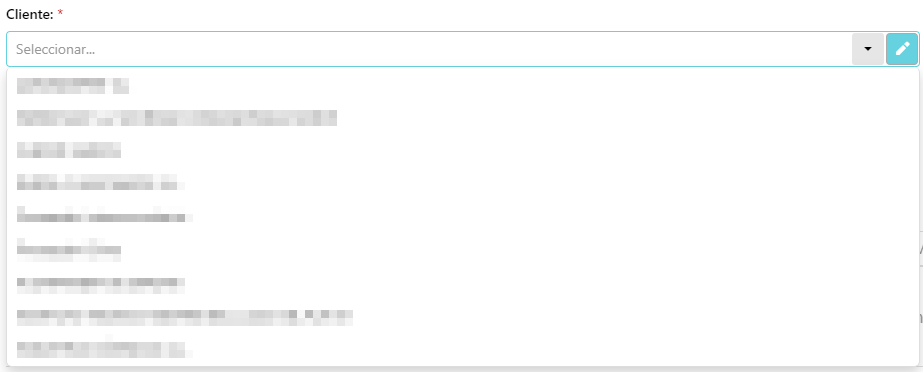
Le mostrará el listado clientes ya creados, las cuales únicamente podrá eliminar si no se han utilizado anteriormente en la creación de alguna factura.
Si quiere crear un nuevo cliente debe clicar sobre “+”.

Deberá rellenar todos los datos solicitados y clicar sobre “Guardar”.
Volvemos a la pantalla de “Nueva Factura” y en el desplegable de “Clientes” seleccionamos al cliente deseado.
Nombre de Factura: (solo si no se trata de una factura simplificada). Al no aparecer los datos del cliente en la factura pude añadir un texto que aparecerá en la posición donde aparecerían estos.
Plantilla: Si tiene asignada alguna plantilla por defecto para este cliente aparecerá aquí seleccionada; en caso contrario deberá seleccionar “Ninguna” para utilizar la que hay por defecto o elegir algunas de las que haya personalizado.
Nueva Línea: En el caso de que sea la primera vez que cree un presupuesto o emite una factura, en este desplegable de “Conceptos” el único campo que le aparecerá será “Libre”. Este concepto “Libre” servirá para poder introducir conceptos que no se quiere dejar guardados, sino que son conceptos puntuales para la factura. A medida que vaya trabajando con Matrix Connect esta tabla de “Conceptos” se irá rellenando con los conceptos que haya ido registrando.

Para editar o crear nuevos conceptos debe de clicar sobre el lápiz (botón editar).
En el caso de que quiera editar o eliminar un concepto ya existente, puede ir al concepto deseado y clicar en la opción “Modificar” o “Eliminar” respectivamente.

Si quiere crear un nuevo concepto lo debe hacer desde el botón “+”.
Los datos que se solicitan al crear son: Descripción, IVA, precio unidad y descuento (si es que tuviera). Una vez rellenados los datos debe clicar en “Guardar”.
Nueva Línea por Total: En caso de tener una línea de factura que englobe una serie de ventas (por ejemplo: el total ventas de productos de un bar) al incluir el Total, y el Tipo de IVA se calculará (y aparecerá en la línea de facturación) la Base, el IVA y el Total

Restablecer orden: Ordenará las líneas de facturación por los valores fijados por defecto
Emitir: al seleccionar “Emitir Factura” se inicia el proceso de emisión.

Le preguntará si desea emitir la factura y si desea escribir alguna anotación. Esta anotación es opcional y es una nota que le llegará a la gestoría junto a la factura emitida.


La factura emitida la podrá visualizar en el apartado “Emitidas”.
La factura emitida le llegará directamente a la asesoría / gestoría para ser contabilizada.
Las facturas emitidas no se puede eliminar, en caso de equivocación deberá generar una factura rectificativa.